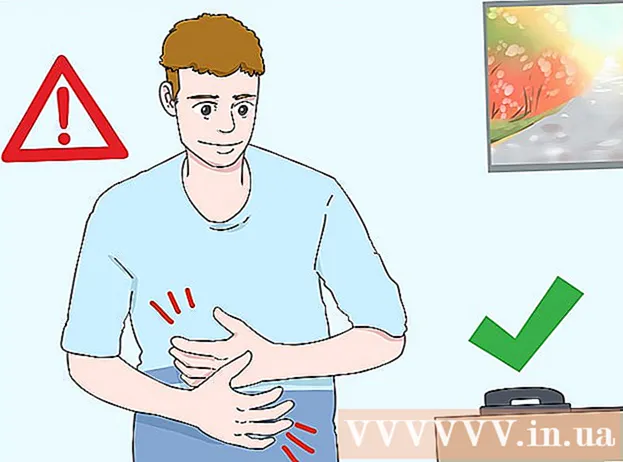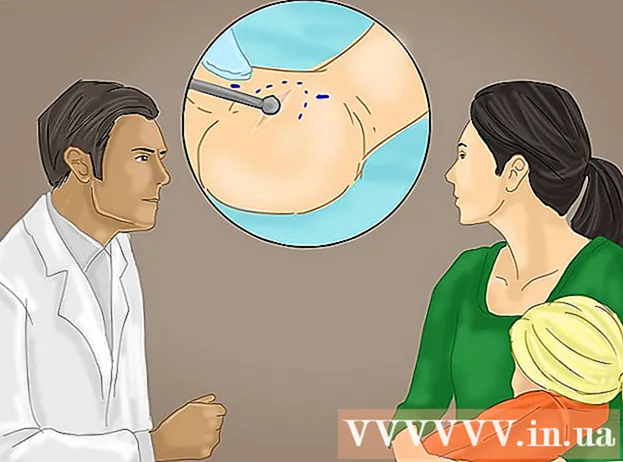Autor:
Robert Simon
Erstelldatum:
19 Juni 2021
Aktualisierungsdatum:
24 Juni 2024

Inhalt
In diesem Wiki erfahren Sie, wie Sie Kontrollkästchen in ein Microsoft Word-Dokument einfügen.
Schritte
Öffnen Sie eine neue Datei in Microsoft Word. Fahren Sie fort, indem Sie die Text-App öffnen W. Blau. Dann klick Datei (Datei) in der Menüleiste oben auf dem Bildschirm und wählen Sie Neues leeres Dokument (Neues leeres Dokument).

Weiter klicken Datei in der Menüleiste und wählen Sie Optionen (Optional) im Menü.- Klicken Sie auf dem Mac auf die Aktion Wort Menüleiste, dann wählen Sie Einstellungen… (Einstellungen ...) im Menü.
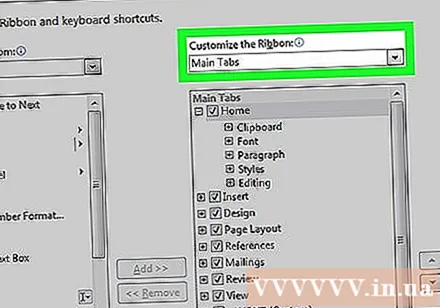
Klicken Band anpassen (Multifunktionsleiste anpassen), wählen Sie das Element aus Hauptregisterkarten (Hauptregisterkarte) im Dropdown-Menü "Passen Sie das Menüband an:’.- Klicken Sie auf einem Mac-Betriebssystem auf Multifunktionsleiste und Symbolleiste (Multifunktionsleiste und Symbolleisten) Klicken Sie im Abschnitt "Authoring- und Proofing-Tools" des Dialogfelds auf die Registerkarte Band oben im Dialogfeld.

Aktivieren Sie das Kontrollkästchen "Entwickler" unter "Hauptregisterkarten".
Klicken in Ordnung.

Klicken Sie auf die Registerkarte Entwickler befindet sich oben rechts im Fenster.
Platzieren Sie den Mauszeiger an der Stelle, an der Sie das Kontrollkästchen einfügen möchten.
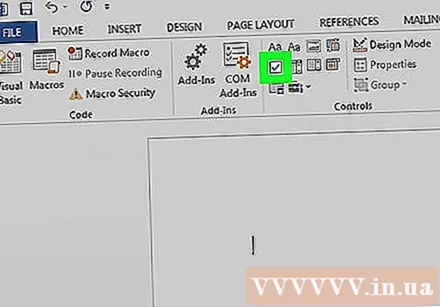
Klicken Sie auf eine Option Kontrollkästchen befindet sich in der Menüleiste oben auf dem Bildschirm.
Fügen Sie bei Bedarf Kontrollkästchen oder Text hinzu.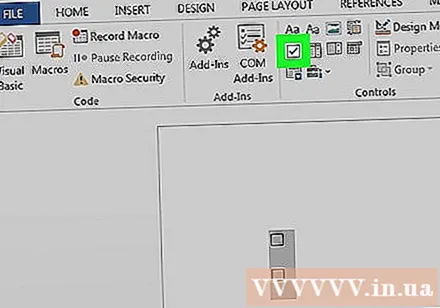
Sperren Sie das Formular. Aktivieren Sie dazu die gesamte Kontrollkästchenliste und klicken Sie auf das Element Kontrollen (Steuerelemente) in der Registerkarte Entwickler, Weiter klicken Gruppe und wähle Gruppe (Gruppe).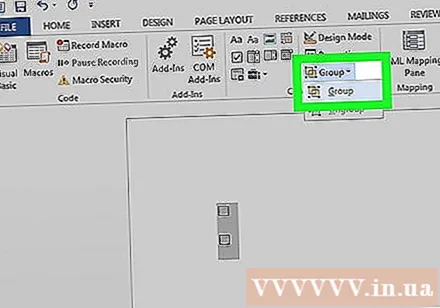
- Klicken Sie auf dem Mac auf Form schützen (Formular schützen) in der Symbolleiste Entwickler.